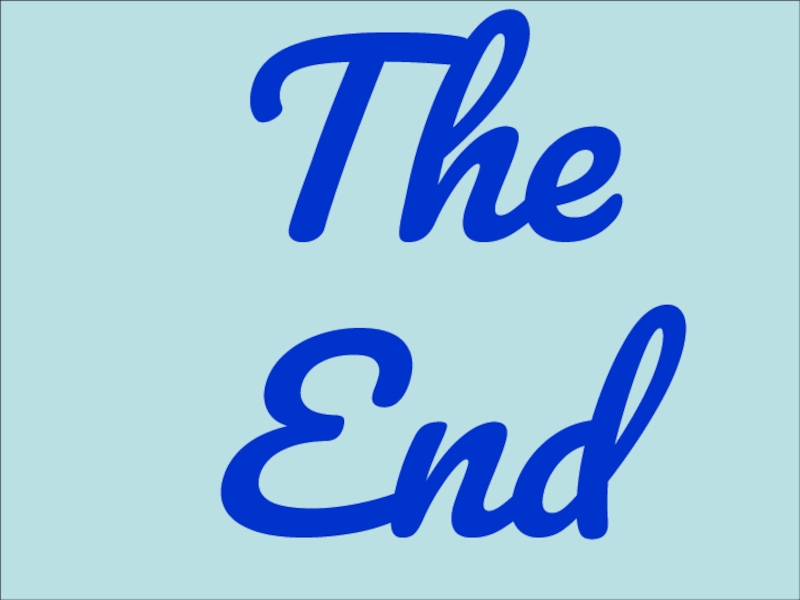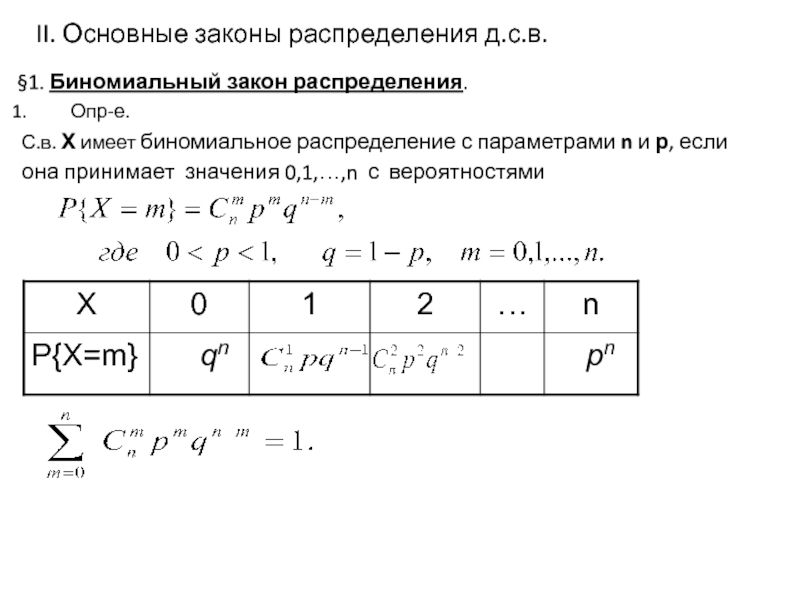- Главная
- Разное
- Дизайн
- Бизнес и предпринимательство
- Аналитика
- Образование
- Развлечения
- Красота и здоровье
- Финансы
- Государство
- Путешествия
- Спорт
- Недвижимость
- Армия
- Графика
- Культурология
- Еда и кулинария
- Лингвистика
- Английский язык
- Астрономия
- Алгебра
- Биология
- География
- Детские презентации
- Информатика
- История
- Литература
- Маркетинг
- Математика
- Медицина
- Менеджмент
- Музыка
- МХК
- Немецкий язык
- ОБЖ
- Обществознание
- Окружающий мир
- Педагогика
- Русский язык
- Технология
- Физика
- Философия
- Химия
- Шаблоны, картинки для презентаций
- Экология
- Экономика
- Юриспруденция
Графики. Полярные координаты. Изолинии поля презентация
Содержание
- 1. Графики. Полярные координаты. Изолинии поля
- 2. Mas, n, SX,SY,u0,v0 MinX,MaxX,MinY,MaxY cx=SX/(MaxX-MinX) cy=SY/(MaxY-MinY) i=1,n-1
- 3. ?: Поворот графика на 90° Y(x) График неоднозначной функции?
- 4. Процедура построения procedure TForm1.FormCreate(Sender: TObject);
- 5. Выполнение без сортировки
- 6. Полярные координаты определяются полярным радиусом R и
- 7. ИТАК: Полярные координаты Имеется единственная ось и
- 8. Полярные координаты пчелы
- 9. Используют для обмена информацией об источниках пищи.
- 10. АЛГОРИТМ ПОСТРОЕНИЯ Точка (R, ϕ) в ПК
- 11. ФУНКЦИИ В ПОЛЯРНЫХ КООРДИНАТАХ
- 12. Результаты построения
- 13. Demo: PolSinus Полярный синус r =
- 14. button2_Click(System::Object^ sender, System::EventArgs^ e) { //Random
- 15. Событие pictureBox1_Paint (продолжение) x0=0.5;y0=0.5;
- 16. Подготовка счёта Form1_Load(System::Object^ sender, System::EventArgs^ e)
- 17. Примеры картинок
- 18. Timer? Компонент checkBox1_Click(System::Object^ sender, System::EventArgs^ e)
- 19. K = 5 Изменения параметров: а – вниз; b – слева направо
- 20. K = 8 K = 6
- 21. ИЗОЛИНИИ ПОЛЯ z = F(x, y)
- 22. ПРИМЕР ПОЛЯ 3D 2D from: An Introduction to MATLAB
- 23. ИНТЕРПОЛЯЦИЯ ПОЛЯ Z(x,y) ВНУТРИ ТРЕУГОЛЬНИКА 1
- 24. 1 2 3 ВИЗУАЛИЗАЦИЯ ПОЛЯ
- 25. 1 2 3 ХОД ИЗОЛИНИИ ВНУТРИ
- 26. ВАРИАНТЫ РАСПОЛОЖЕНИЯ ИЗОЛИНИИ И СТОРОН ТРЕУГОЛЬНИКА
- 27. start Min,Max,Kizo,h i = 1,Kizo Z*,
- 28. ИЗОЛИНИИ ПОЛЯ Z(x,y), ЗАДАННОГО ТАБЛИЦЕЙ [m x
- 29. 1 m 1 n i i+1
- 30. start Min,Max,Kizo,h i=1,m-1 j=1,n-1 изолинии I тр
- 31. РЕЗУЛЬТАТ ТЕСТИРОВАНИЯ ПРОГРАММЫ: ИЗОЛИНИИ ТАБЛИЦЫ Центральное
- 32. Demo: _IZO
- 33. ЗАПОЛНЕНИЕ МАССИВА if(this -> radioButton1-> Checked)VARIANT
- 34. this -> dataGridView1 -> RowCount = NNN;
- 35. ВЫВОД ТАБЛИЦЫ
- 36. Изолинии поля
- 37. СЕТКА if(flViewGRID){ // GRID x, y
- 38. ИЗОЛИНИИ if(flViewIZO){ double hIZO =
- 39. // ЦИКЛ по ПРЯМОУГОЛЬНИКАМ СЕТКИ for(int
- 40. //Second side if((fabs(zj-zk)>1e-3)&&((zk-zIZO)*(zj-zIZO)1e-3)&&((zi-zIZO)*(zk-zIZO)
- 41. if(fl1 && fl2) im -> DrawLine(pen,
- 42. //First side if ((fabs(zi-zj)>1e-3)&&((zi-zIZO)*(zj-zIZO)1e-3)&&((zk-zIZO)*(zj-zIZO)
- 43. //Third side if((fabs(zk-zi)>1e-3)&&((zi-zIZO)*(zk-zIZO) DrawLine(pen, u1,v1,u2,v2);
- 44. // СОСТАВЛЯЮЩИЕ R G B void GetRGB(int
- 45. ПРАКТИКУМ 04 «полярные координаты» ПОСТРОЕНИЕ ФУНКЦИЙ В
- 46. The End
Слайд 2Mas, n, SX,SY,u0,v0
MinX,MaxX,MinY,MaxY
cx=SX/(MaxX-MinX)
cy=SY/(MaxY-MinY)
i=1,n-1
u1=u0+[(Mas[i,1]-MinX)*cx]
v1=v0-[(Mas[i,2]-MinY)*cy]
u2=u0+[(Mas[i+1,1]-MinX)*cx]
v2=v0-[(Mas[i+1,2]-MinY)*cy]
Line(u1,v1,u2,v2)
Конец
БЛОК-СХЕМА ПОСТРОЕНИЯ КУСОЧНО-ЛИНЕЙНОГО ГРАФИКА ТАБЛИЧНОЙ ФУНКЦИИ
Таблица (массив): Mas[N,2]
Окно построения: (SX, SY, u0, v0)
SX
SY
u0, v0
MinX
MaxX
MinY
MaxY
Слайд 4Процедура построения
procedure TForm1.FormCreate(Sender: TObject);
var i:integer;
Begin FillMas;
for i:=1 to 100 do begin
Series1.Add(Mas[i],IntToStr(i));
Series2.AddXY(Mas[i],i);
end;
with Series2 do begin
YValues.Order:=loAscending;
YValues.Sort;
Repaint;
end;
end;
Сортировка
неоднозначной функции
ЗАЧЕМ?
Слайд 6Полярные координаты определяются полярным радиусом R и полярным углом F и
Полярные координаты
Слайд 7ИТАК: Полярные координаты
Имеется единственная ось и некоторая точка на ней, называемая
Любую точку на плоскости теперь можно определить парой чисел (R, ϕ),
где R – расстояние от полюса и
ϕ - угол между осью и прямой, соединяющей полюс и данную точку (угол изменяется в направлении против часовой стрелки от оси).
Слайд 9Используют для обмена информацией об источниках пищи.
Найдя новый источник пищи (клумбу,
Весь процесс повторяется несколько раз. Длина отрезка прямой даёт расстояние до пищи (в «пчелиных» единицах), а направление прямой – направление, в котором надо лететь. Таким образом пчела- разведчица сообщает другим пчёлам полярные координаты нового источника пищи.
Слайд 10АЛГОРИТМ ПОСТРОЕНИЯ
Точка (R, ϕ) в ПК – это то же самое
(RCos(ϕ), RSin(ϕ)) в декартовых координатах.
Задаётся интервал изменения угла [ϕ1, ϕ2]
Задаётся шаг (приращение) угла Δϕ
В цикле для ϕ от ϕ1 до ϕ2 шагом Δϕ вычисляются значения R = f(ϕ).
Определяются декартовые составляющие, которые собираются в массивы для последующего построения кусочно-линейного графика в заданном окне
(SX, SY, u0, v0).
При масштабировании изображения для сохранения угловых соотношений следует выбрать одинаковые коэффициенты перехода от физических величин к экранным
(Если cx = SX/(Max_X-Min_X); cy = SY/(Max_Y – Min_Y), то выбирается Min(cx, cy) для обеих осей)
Слайд 13Demo: PolSinus
Полярный синус
r = 0.8*sin(k*fi);
x = 0.5*r*cos(a*fi)+0.5;
y = 0.5*r*sin(b*fi)+0.5;
Параметры:
«Волшебные картинки»: Ч.Коснёвски*). Занимательная математика и персональный компьютер. М.Мир.1987
*) Czes Kosniowski. Fun mathematics on your microcomputer
Слайд 14button2_Click(System::Object^ sender, System::EventArgs^ e) {
//Random a, b, k
b = 2 + rand()%(5); this -> textBox2 -> Text = Convert::ToString(b);
k = 2 + rand()%(5); this -> textBox3 -> Text = Convert::ToString(k);
this ->pictureBox1-> Refresh();
}
Событие кнопки Random
Событие pictureBox1_Paint
pictureBox1_Paint(System::Object^ sender, System::Windows::Forms::PaintEventArgs^ e) {
Color ^col = gcnew Color();
Pen ^pen = gcnew Pen(col -> Yellow);
pen -> Width=1;
// «ОЧИСТКА» ПОЛОТНА
e -> Graphics -> Clear (col -> Indigo); //е - аргумент!!!
float cx, cy, x0, y0,x, y, u0, v0, u1, v1, fi, r;
cx= Lx-20; cy=Ly-20; if (cy
Слайд 15Событие pictureBox1_Paint (продолжение)
x0=0.5;y0=0.5; // ЦЕНТР ПОЛОТНА
fi=0;
while(fi<=2*3.141593 ) {
r = 0.8*sin(k*fi);
x = 0.5*r*cos(a*fi)+0.5;
y = 0.5*r*sin(b*fi)+0.5;
u1=10+(cx*x);v1=10+(cx*y);
e -> Graphics-> DrawLine(pen, u0,v0,u1,v1);
u0 = u1; v0 = v1;
fi = fi + 0.01;
} //while fi
}
Слайд 16Подготовка счёта
Form1_Load(System::Object^ sender,
System::EventArgs^ e) {
a = 5;
b =
k = 8;
Lx = this-> pictureBox1->Width;
Ly = this-> pictureBox1->Height;
}
Слайд 18Timer?
Компонент
checkBox1_Click(System::Object^ sender, System::EventArgs^ e) {
if(this->checkBox1->Checked)
else this->timer1-> Enabled = false;
}
СВОЙСТВА Timer
Enabled false
Interval 1000
СОБЫТИЕ Timer
Tick button2_Click
[Кнопка Random]
Автоматическая смена параметров!
Слайд 23
ИНТЕРПОЛЯЦИЯ ПОЛЯ Z(x,y) ВНУТРИ ТРЕУГОЛЬНИКА
1
2
3
ВЕРШИНЫ ТРЕУГОЛЬНИКА
(x1, y1, z1)
(x2, y2, z2)
(x3, y3,
Для линейной модели поля:
Z(x,y) = a + b*x + c*y
коэффициенты a, b, c определяются значениями координат и поля в 3-х вершинах:
Z1 = a + b*x1 + c*y1
Z2 = a + b*x2 + c*y2
Z3 = a + b*x3 + c*y3
Det =
1 x1 y1
1 x2 y2
1 x3 y3
Система имеет единственное решение a, b, c, т.к. определитель системы отличен от нуля (равен удвоенной площади треугольника)
Слайд 24
1
2
3
ВИЗУАЛИЗАЦИЯ ПОЛЯ Z(X,Y) ВНУТРИ ТРЕУГОЛЬНИКА
ПРОВЕДЕНИЕ ИЗОЛИНИЙ ПОЛЯ
(изолиния –
АЛГОРИТМ
Среди значений Z1, Z2, Z3 выберем Max и Min
(предполагается, что Min ≠Max, иначе задача теряет смысл)
Зададим нужное число изолиний K_Izo
Определим шаг изолиний h = (Max-Min)/(K_Izo-1 )
Набор изолиний:
Z*(i) = Min +(i-1)*h; i = 1 ..K_Izo
при i=1: Z*(i) = Min;
при i=K_Izo: Z*(i) = Min +(K_Izo-1)*h = Max.
ХОД ИЗОЛИНИИ ВНУТРИ ТРЕУГОЛЬНИКА?
Слайд 25
1
2
3
ХОД ИЗОЛИНИИ ВНУТРИ ТРЕУГОЛЬНИКА
Изолиния внутри – ПРЯМАЯ ЛИНИЯ
(при линейной модели поля
Задача: найти точки пересечения изолинии со сторонами треугольника и соединить их
На рисунке изолиния Z*пересекает стороны (1,2) и (2,3) в точках A и B. Условие пересечения изолинии со стороной в точке A:
(Z* – Z1)*(Z* -Z2) ≤ 0
В точке B: (Z* – Z2)*(Z* -Z3) ≤ 0
A
B
Координаты точки A (интерполяцией):
Xa = X1+(X2-X1)*(Z* –Z1)/(Z2-Z1)
Ya=Y1+(Y2-Y1)*(Z* –Z1)/(Z2-Z1)
ТЕСТ: если Z*=Z1, то Xa = X1; Ya = Y1.
если Z*=Z2, то Xa = X2; Ya = Y2.
АНАЛОГИЧНО ОПРЕДЕЛЯЮТСЯ КООРДИНАТЫ Xb, Yb
Слайд 26ВАРИАНТЫ РАСПОЛОЖЕНИЯ ИЗОЛИНИИ И СТОРОН ТРЕУГОЛЬНИКА
1
2
3
4
Для вариантов 1,2 изолиния имеет общие
Для вариантов 3,4 изолиния имеет общие точки с тремя сторонами треугольника
В алгоритме необходимо предусмотреть соединение ВСЕХ общих точек
Слайд 27start
Min,Max,Kizo,h
i = 1,Kizo
Z*, f1=f2=f3=False
# (1,2)
f1=True
Xa,Ya
# (2,3)
f2=True
Xb,Yb
# (3,1)
f3=True
Xc,Yc
f1 & f2
Line(A.B)
f1 & f3
Line(A.C)
f3
Line(C.B)
да
да
да
да
да
да
Stop
БЛОК_СХЕМА ИЗОЛИНИЙ ТРЕУГОЛЬНИКА
Слайд 28ИЗОЛИНИИ ПОЛЯ Z(x,y), ЗАДАННОГО ТАБЛИЦЕЙ [m x n]
n
m
ХОД ИЗОЛИНИИ ВНУТРИ ПРЯМОУГОЛЬНИКА?
Min,
Z*(i) = Min +(i-1)*h; i = 1 ..K_Izo
Прямоугольник таблицы – область построения
Координаты узлов (нормированы [0..1]):
Xj – (горизонтальная) = (j-1)/(n-1); j=1..n
Yi- (вертикальная)= 1-(i-1)/(m-1); i=1..m
(Вертикальная координата имеет направление обратное нумерации строк таблицы)
Слайд 29
1
m
1
n
i
i+1
j
J+1
I
II
ЯЧЕЙКА СЕТКИ, РАЗДЕЛЕННАЯ НА 2 ТРЕУГОЛЬНИКА
УЗЛЫ ТРЕУГОЛЬНИКОВ
(обход против часовой стрелки)
I
(i,j) (i+1,j) (i,j+1)
II
(i+1,j) (i+1,j+1) (i,j+1)
Остается
Слайд 30start
Min,Max,Kizo,h
i=1,m-1
j=1,n-1
изолинии I тр
изолинии II тр
stop
БЛОК-СХЕМА ПОСТРОЕНИЯ ИЗОЛИНИЙ ТАБЛИЧНОЙ ФУНКЦИИ
Слайд 31РЕЗУЛЬТАТ ТЕСТИРОВАНИЯ ПРОГРАММЫ: ИЗОЛИНИИ ТАБЛИЦЫ
Центральное поле
Z = F(x)
Z = F(y)
Z
Z = Sin * Sin
Z = Sin * COS
Слайд 33 ЗАПОЛНЕНИЕ МАССИВА
if(this -> radioButton1-> Checked)VARIANT = 1;
if(this -> radioButton2->
if(this -> radioButton3-> Checked)VARIANT = 3;
switch (VARIANT){
case 1: {
for(int i = 0; i< NNN; i++) for(int j = 0; j< NNN; j++)
MAS[i][j] = j +1; break; }
case 2: {
for(int i = 0; i< NNN; i++) for(int j = 0; j< NNN; j++)
MAS[i][j] = i +1; break; }
case 3: {
for(int i = 0; i< NNN; i++) for(int j = 0; j< NNN; j++){
double r = ((i - NNN/2)*(i - NNN/2)+(j-NNN/2)*(j-NNN/2));
r = sqrt(r);
MAS[i][j] = r; break;}
} // switch
}
Слайд 34 this -> dataGridView1 -> RowCount = NNN;
this -> dataGridView1 ->
// Columns Numbers
for (int i = 0; i < NNN; i++)
this ->dataGridView1->Columns[i]->HeaderText = " " + (i + 1).ToString() + " ";
// Row Numbers
for (int i = 0; i < NNN; i++)
this ->dataGridView1->Rows[i]->HeaderCell->Value = (i + 1).ToString();
// Value [i][j]
for(int i = 0; i< NNN; i++) for(int j = 0; j< NNN; j++){
double r = MAS[i][j];
String^ st = Convert::ToString(Math::Round(r, 1));
// Clear Cell
this -> dataGridView1 ->Rows[i]->Cells[j] -> Style -> BackColor =
System::Drawing::Color::White;
this -> dataGridView1 ->Rows[i]->Cells[j]-> Value = st;
} //Cross Aqua;
for (int i = 0; i < NNN; i++)
this -> dataGridView1 ->Rows[i]->Cells[NNN/2] -> Style -> BackColor =
System::Drawing::Color::Aqua;
for (int j = 0; j < NNN; j++)
this -> dataGridView1 ->Rows[NNN/2]->Cells[j] -> Style -> BackColor =
System::Drawing::Color::Aqua;
ТАБЛИЦА
Слайд 37 СЕТКА
if(flViewGRID){
// GRID x, y
x1 = 10; x2 = 10
for(int i = 1; i < NNN -1; i++){
y1 = 10 + i * hy; y2 = y1;
im -> DrawLine(pen, int(x1), int(y1), int(x2), int(y2));
}
y1 = 10; y2 = 10 + SY;
for(int i = 1; i < NNN -1; i++){
x1 = 10 + i * hy; x2 = x1;
im -> DrawLine(pen, int(x1), int(y1), int(x2), int(y2));
}
Слайд 38 ИЗОЛИНИИ
if(flViewIZO){
double hIZO = (MAX - MIN) / (kIZO -
int dm = (1023) / (kIZO - 1);
// Цикл изолиний
for(int ii = 0; ii < kIZO; ii++){
double zIZO = MIN + hIZO * ii;
// Color zIZO FromArgb !!!
int m_rab = ii*dm; GetRGB(m_rab);
// Изменение цвета в цикле
pen -> Color = col -> FromArgb(rR, rG, rB);
pen -> Width = 3;
Слайд 39// ЦИКЛ по ПРЯМОУГОЛЬНИКАМ СЕТКИ
for(int i = 0; i
// Triangle 1
double xi = x(j); double xj = x(j); double xk = x(j + 1);
double yi = y(i); double yj = y(i + 1); double yk = y(i);
double zi = MAS[i][j]; double zj = MAS[i + 1][j];
double zk = MAS[i][j + 1];
bool fl1=false,fl2=false,fl3=false;
double xr1, xr2, xr3, yr1, yr2, yr3;
int u1, u2, u3, v1, v2, v3;
//First side
if ((fabs(zi-zj)>1e-3)&&((zi-zIZO)*(zj-zIZO)<=0)){
fl1=true;
xr1=xi+(xj-xi)/(zj-zi)*(zIZO-zi);
yr1=yi+(yj-yi)/(zj-zi)*(zIZO-zi);
u1=10+int(xr1*cx); v1=Bottom-int(yr1*cy);
}
Слайд 40//Second side
if((fabs(zj-zk)>1e-3)&&((zk-zIZO)*(zj-zIZO)
fl2=true;
xr2=xj+(xk-xj)/(zk-zj)*(zIZO-zj);
yr2=yj+(yk-yj)/(zk-zj)*(zIZO-zj);
u2=10+int(xr2*cx);
v2=Bottom-int(yr2*cy);
}
//Third side
if((fabs(zk-zi)>1e-3)&&((zi-zIZO)*(zk-zIZO)<=0)){
fl3=true;
xr3=xk+(xi-xk)/(zi-zk)*(zIZO-zk);
yr3=yk+(yi-yk)/(zi-zk)*(zIZO-zk);
u3=10+int(xr3*cx);
v3=Bottom-int(yr3*cy);
}
Слайд 41 if(fl1 && fl2) im -> DrawLine(pen, u1,v1,u2,v2);
if(fl1 && fl3)
if(fl2 && fl3) im -> DrawLine(pen, u2,v2,u3,v3);
} // Triangle 1
// ЦИКЛ по ПРЯМОУГОЛЬНИКАМ СЕТКИ
for(int i = 0; i < NNN -1; i++) for(int j = 0; j < NNN -1; j++){
// Triangle 2
double xi = x(j); double xj = x(j+1); double xk = x(j + 1);
double yi = y(i+1); double yj = y(i + 1); double yk = y(i);
double zi = MAS[i+1][j]; double zj = MAS[i + 1][j+1];
double zk = MAS[i][j + 1];
bool fl1=false,fl2=false,fl3=false;
double xr1, xr2, xr3, yr1, yr2, yr3;
int u1, u2, u3, v1, v2, v3;
Слайд 42//First side
if ((fabs(zi-zj)>1e-3)&&((zi-zIZO)*(zj-zIZO)
xr1=xi+(xj-xi)/(zj-zi)*(zIZO-zi);
yr1=yi+(yj-yi)/(zj-zi)*(zIZO-zi);
u1=10+int(xr1*cx);
v1=Bottom-int(yr1*cy);
}
//Second side
if((fabs(zj-zk)>1e-3)&&((zk-zIZO)*(zj-zIZO)<=0)){
fl2=true;
xr2=xj+(xk-xj)/(zk-zj)*(zIZO-zj);
yr2=yj+(yk-yj)/(zk-zj)*(zIZO-zj);
u2=10+int(xr2*cx);
v2=Bottom-int(yr2*cy);
}
Слайд 43//Third side
if((fabs(zk-zi)>1e-3)&&((zi-zIZO)*(zk-zIZO)
xr3=xk+(xi-xk)/(zi-zk)*(zIZO-zk);
yr3=yk+(yi-yk)/(zi-zk)*(zIZO-zk);
u3=10+int(xr3*cx);
v3=Bottom-int(yr3*cy);
}
if(fl1 && fl2) im -> DrawLine(pen, u1,v1,u2,v2);
if(fl1 && fl3) im -> DrawLine(pen, u1,v1,u3,v3);
if(fl2 && fl3) im -> DrawLine(pen, u2,v2,u3,v3);
} // Triangle 2
} // ii IZO
} // if(flViewIZO)
Слайд 44// СОСТАВЛЯЮЩИЕ R G B
void GetRGB(int m )
int di = m / 256; int mo = m % 256;
switch (di)
{
case 0: rR = 0; rG = mo; rB = 255; break;
case 1: rR = 0; rG = 255; rB = 255 - mo; break;
case 2: rR = mo; rG = 255; rB = 0; break;
case 3: rR = 255; rG = 255 - mo; rB = 0; break;
}
}
Слайд 45ПРАКТИКУМ 04 «полярные координаты»
ПОСТРОЕНИЕ ФУНКЦИЙ В ПОЛЯРНЫХ КООРДИНАТАХ
Во всех приведенных ниже
Варианты задания: _04_ПРАКТИКУМ…doc
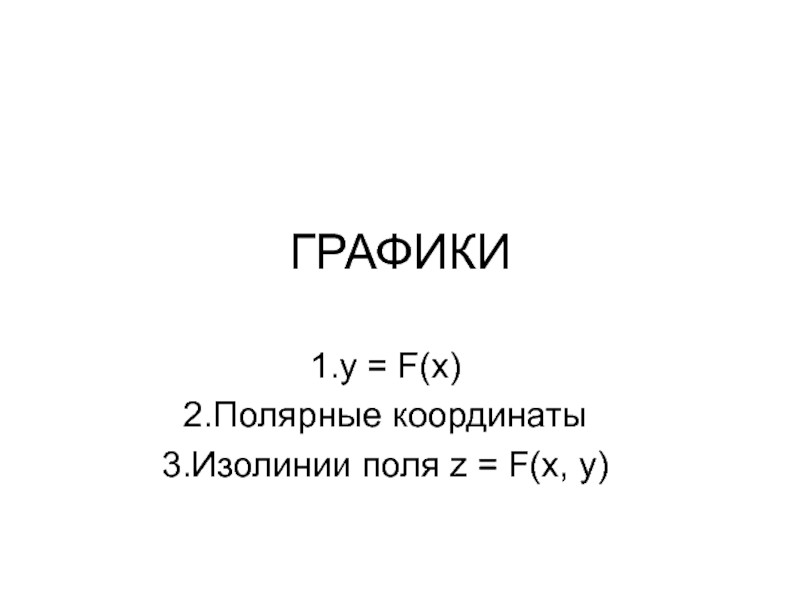
![Mas, n, SX,SY,u0,v0MinX,MaxX,MinY,MaxYcx=SX/(MaxX-MinX)cy=SY/(MaxY-MinY)i=1,n-1u1=u0+[(Mas[i,1]-MinX)*cx]v1=v0-[(Mas[i,2]-MinY)*cy]u2=u0+[(Mas[i+1,1]-MinX)*cx]v2=v0-[(Mas[i+1,2]-MinY)*cy]Line(u1,v1,u2,v2)КонецБЛОК-СХЕМА ПОСТРОЕНИЯ КУСОЧНО-ЛИНЕЙНОГО ГРАФИКА ТАБЛИЧНОЙ ФУНКЦИИТаблица (массив): Mas[N,2] y = f(x)Окно построения: (SX,](/img/tmb/4/343524/46b7d5a7958a89e00174a34ce24e89c4-800x.jpg)
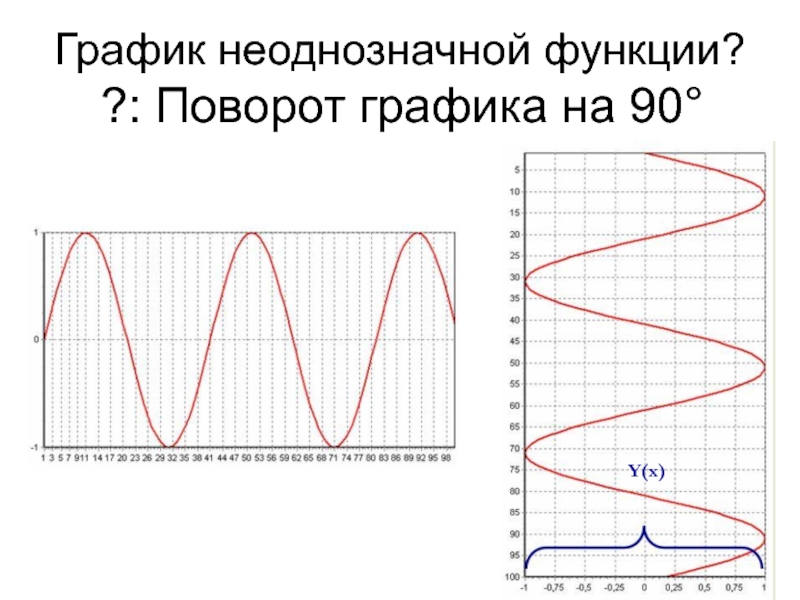
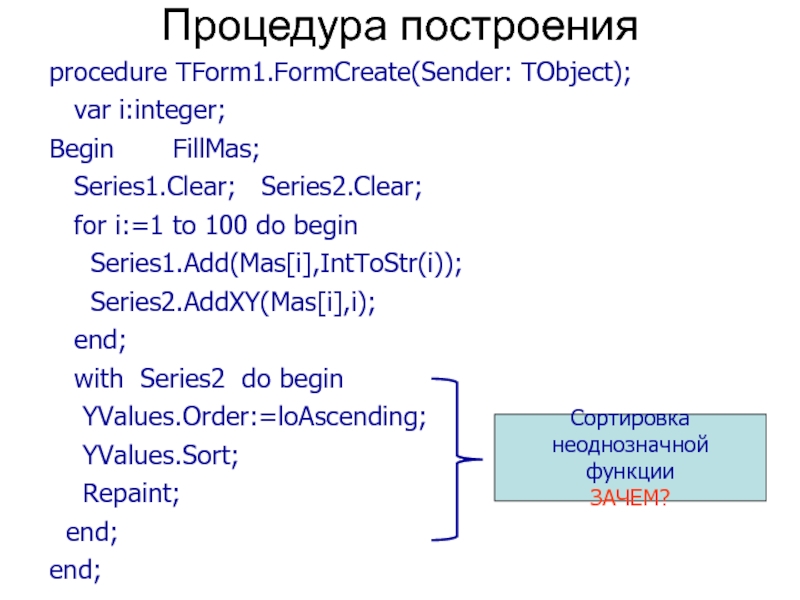
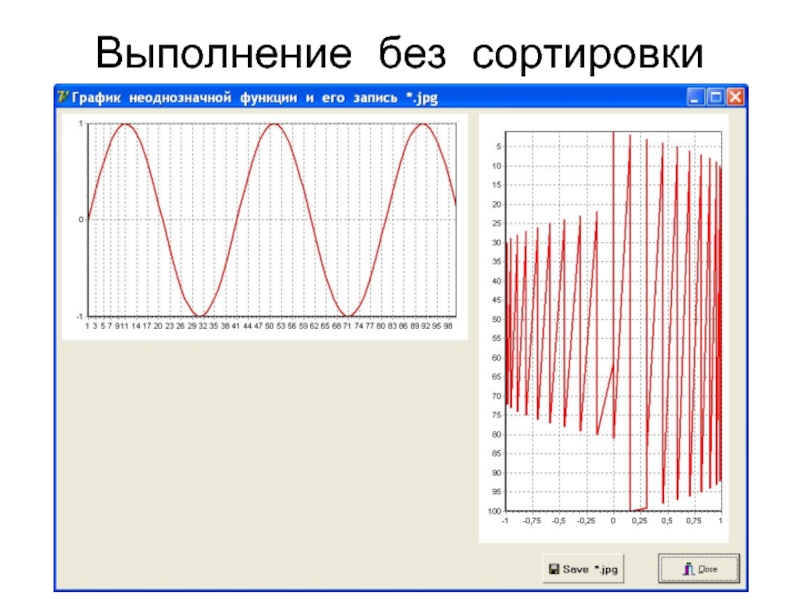



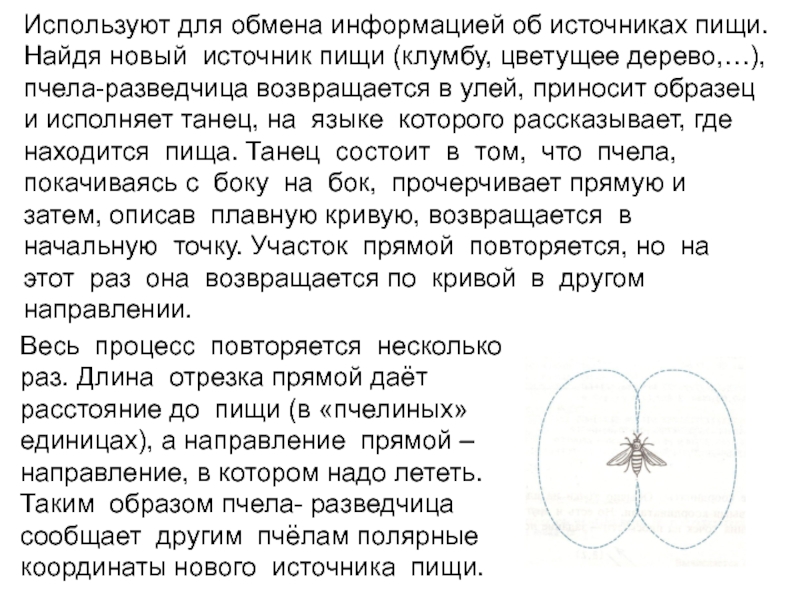

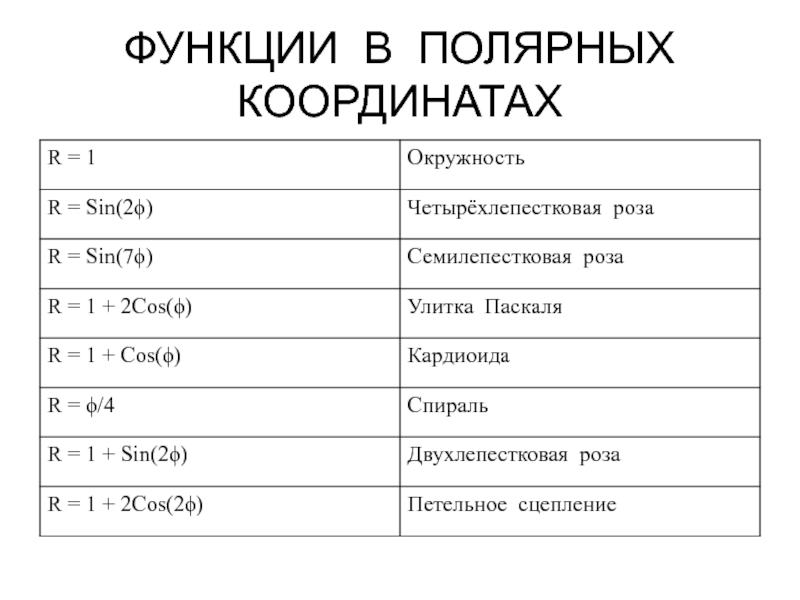
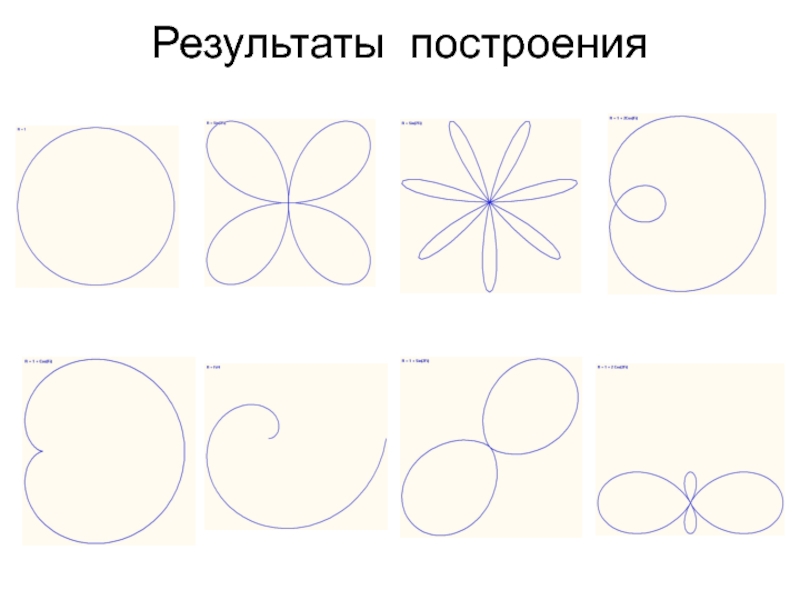
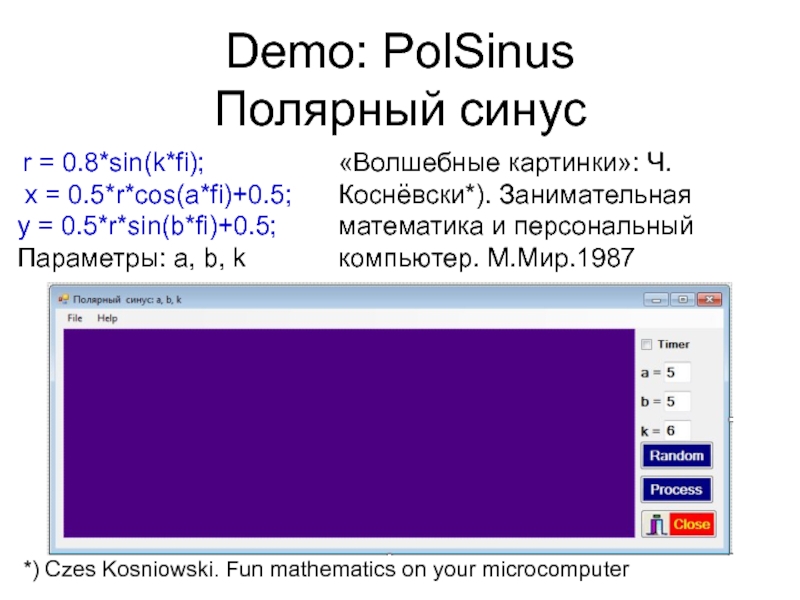
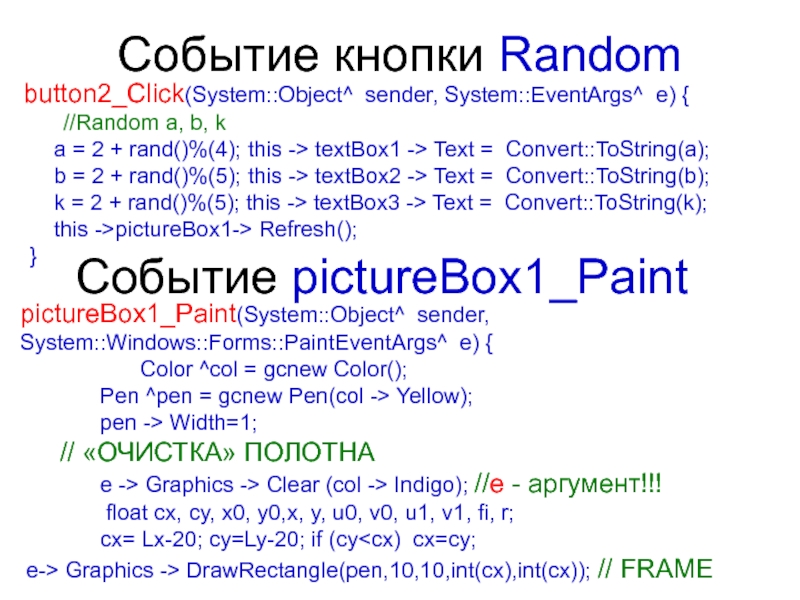
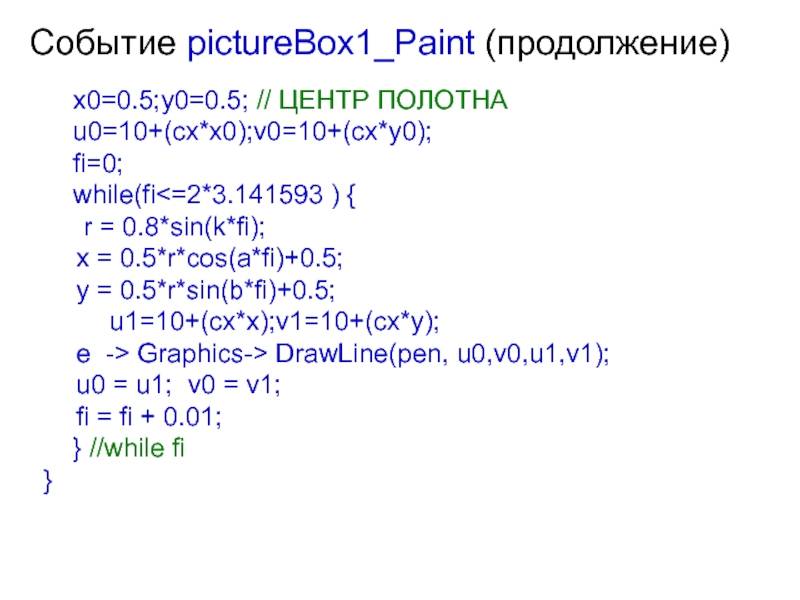
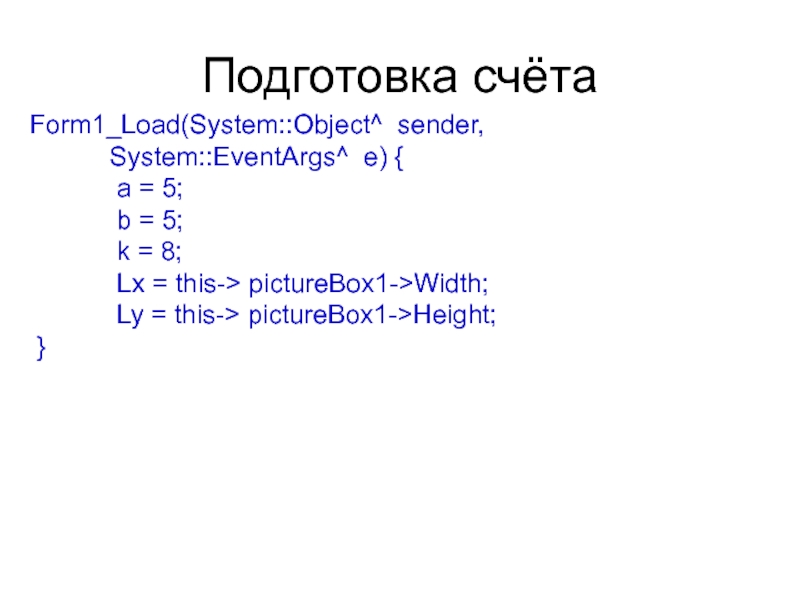
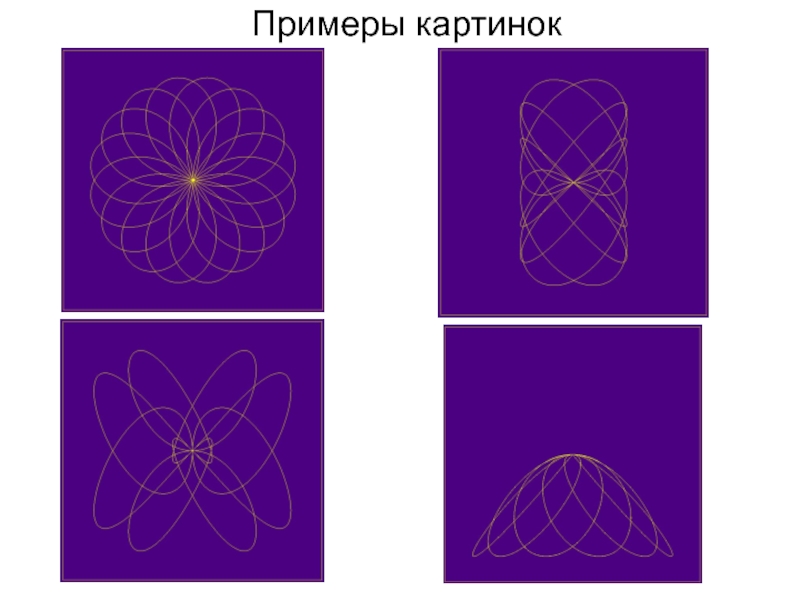
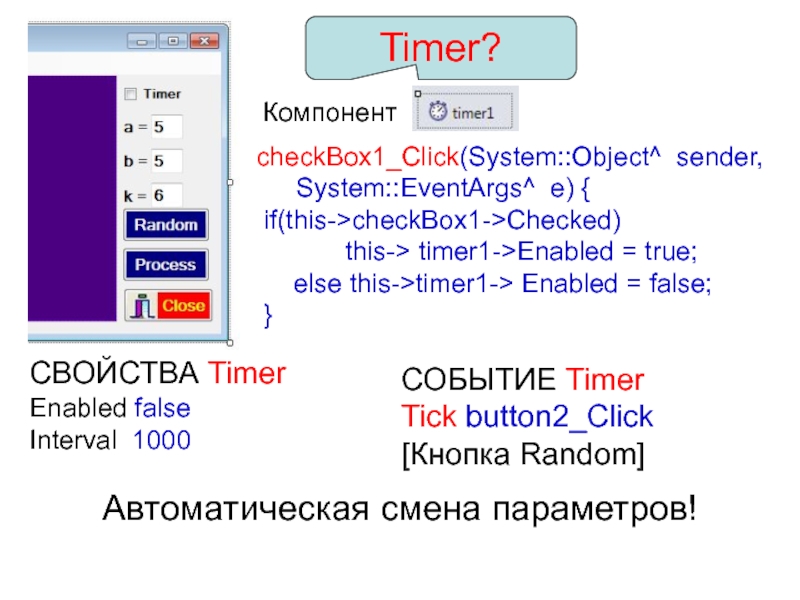
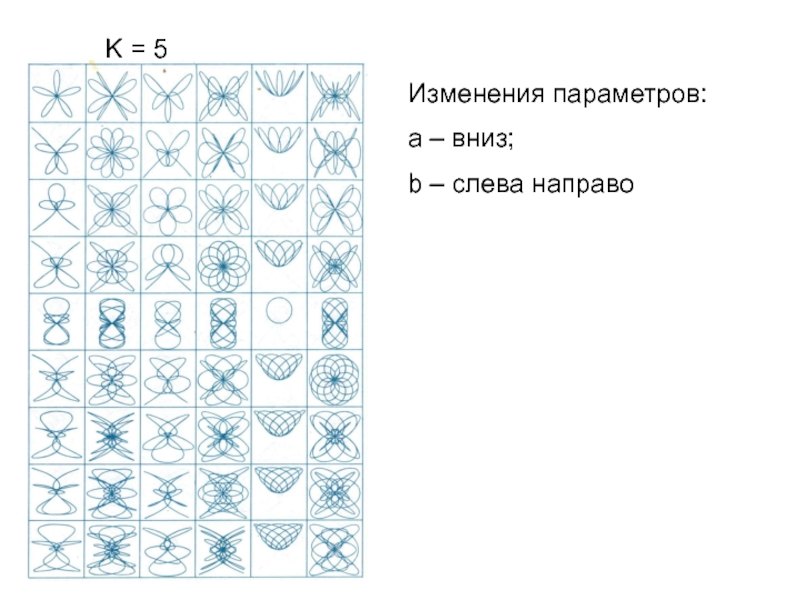
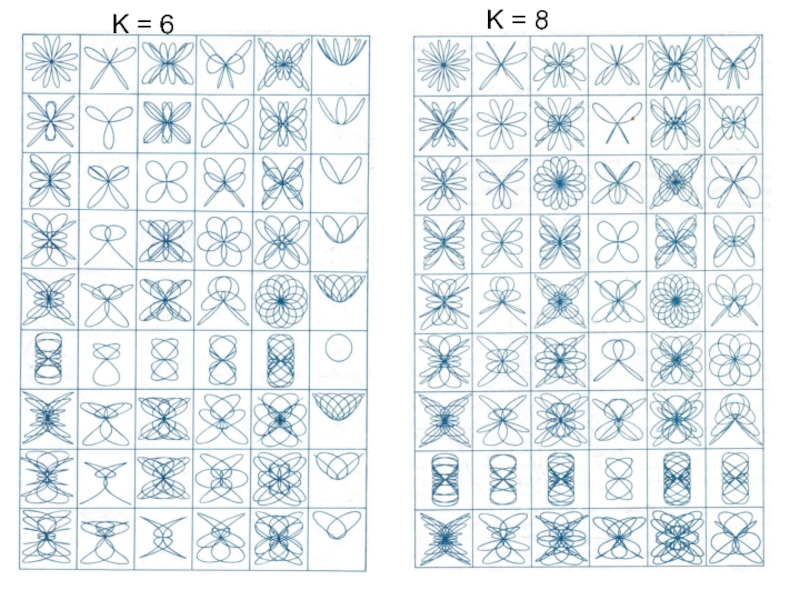
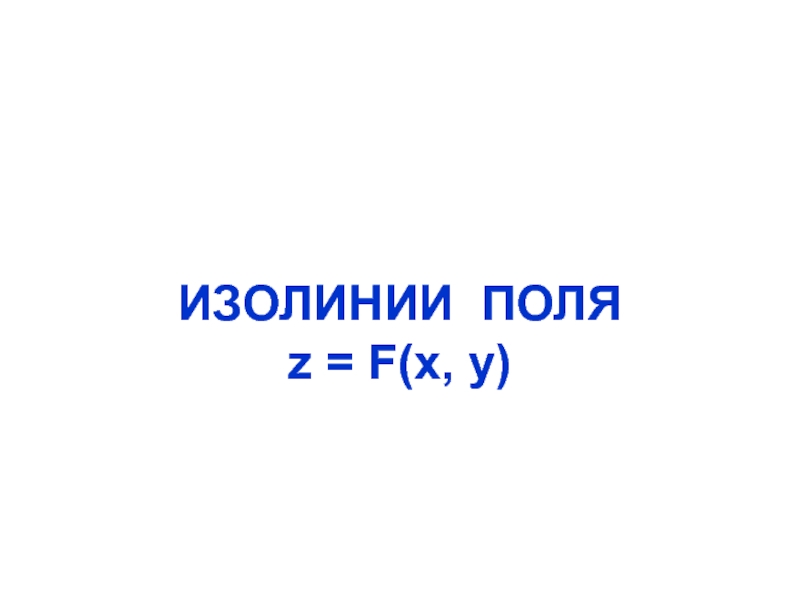
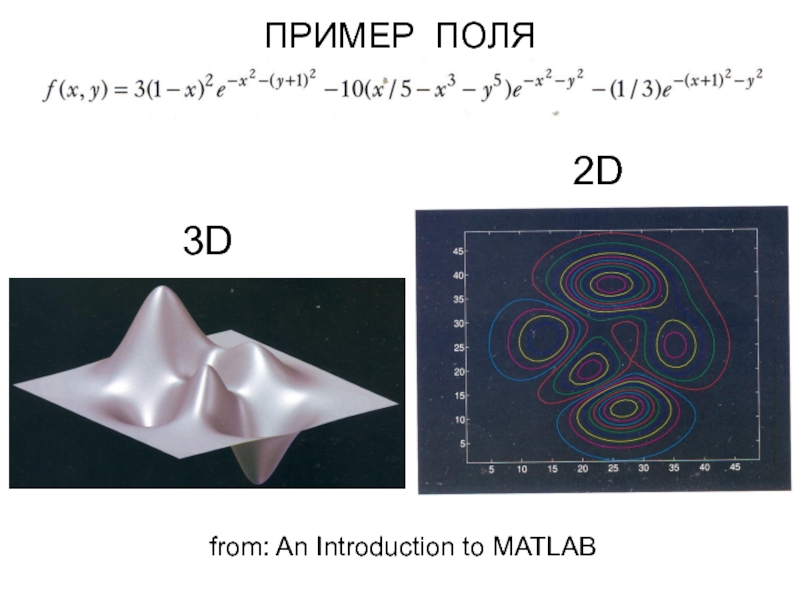
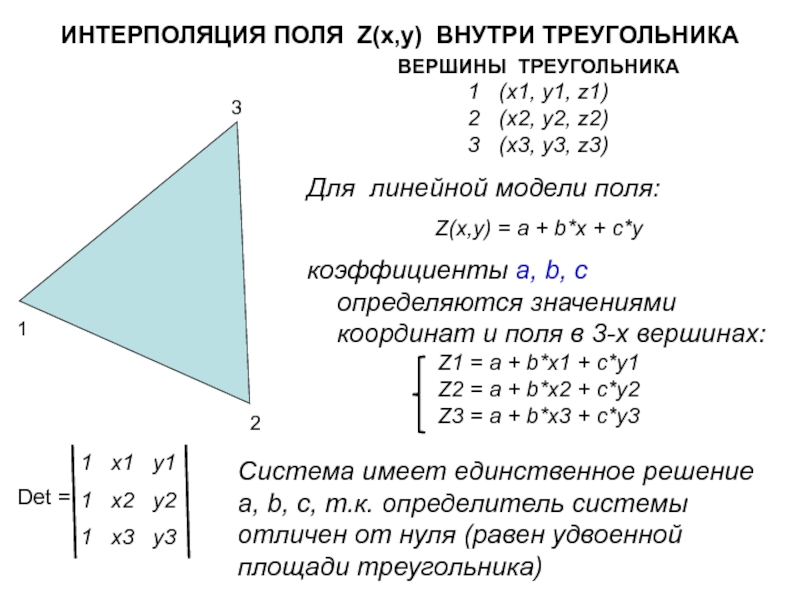
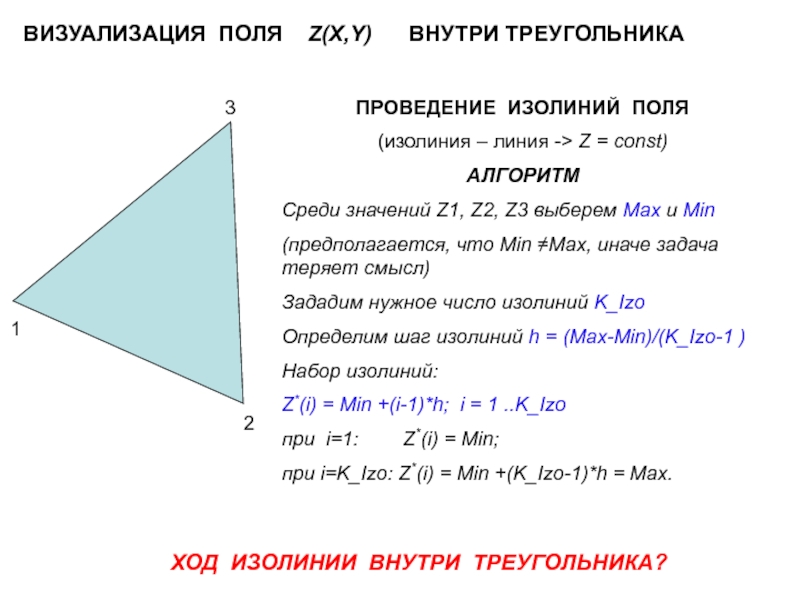
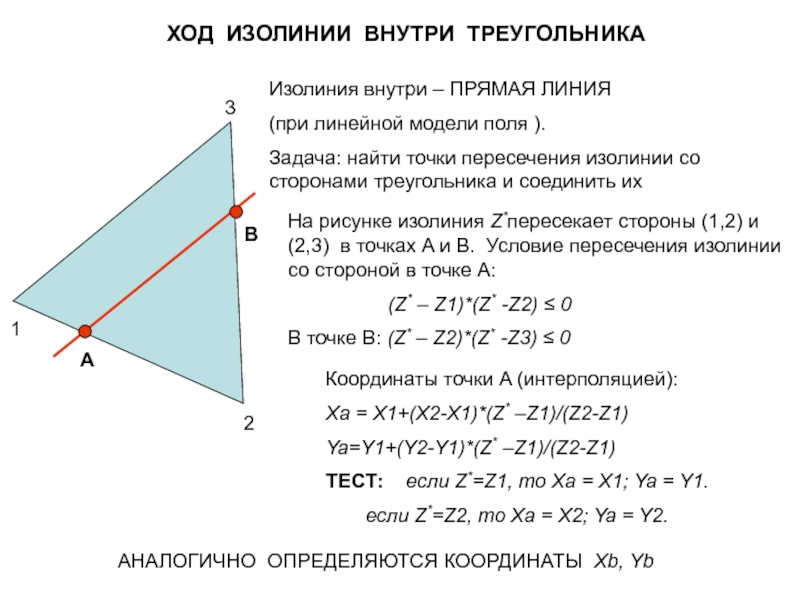
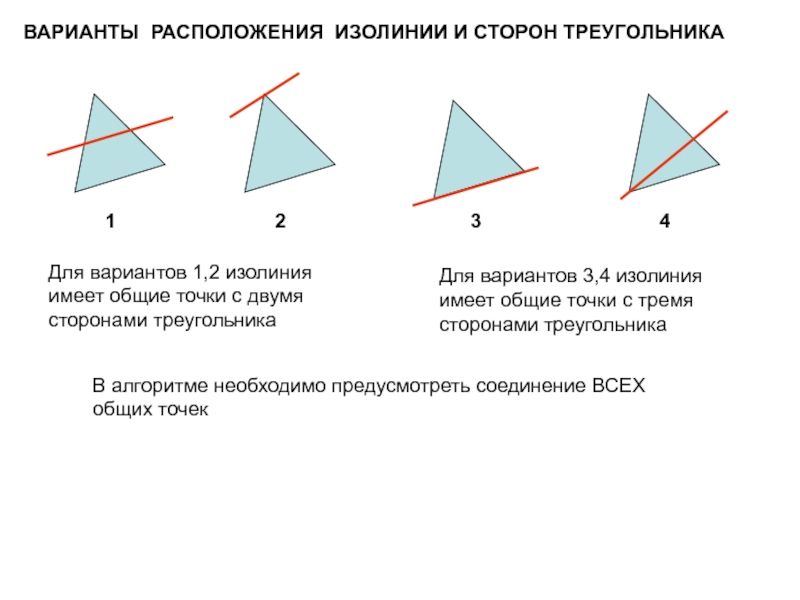
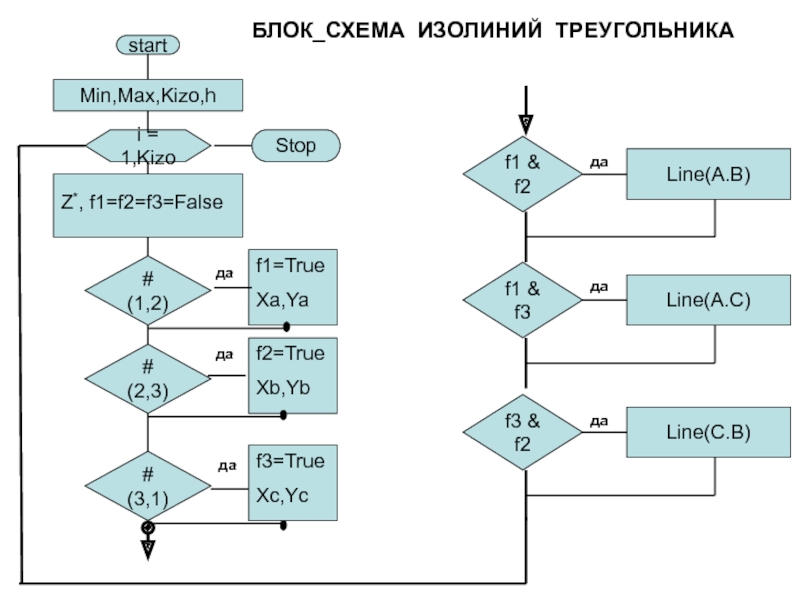
![ИЗОЛИНИИ ПОЛЯ Z(x,y), ЗАДАННОГО ТАБЛИЦЕЙ [m x n]nmХОД ИЗОЛИНИИ ВНУТРИ ПРЯМОУГОЛЬНИКА?Min, Max, K_Izo, hZ*(i) =](/img/tmb/4/343524/1f9fe65b5c187d9ae50eb9432d7811ca-800x.jpg)
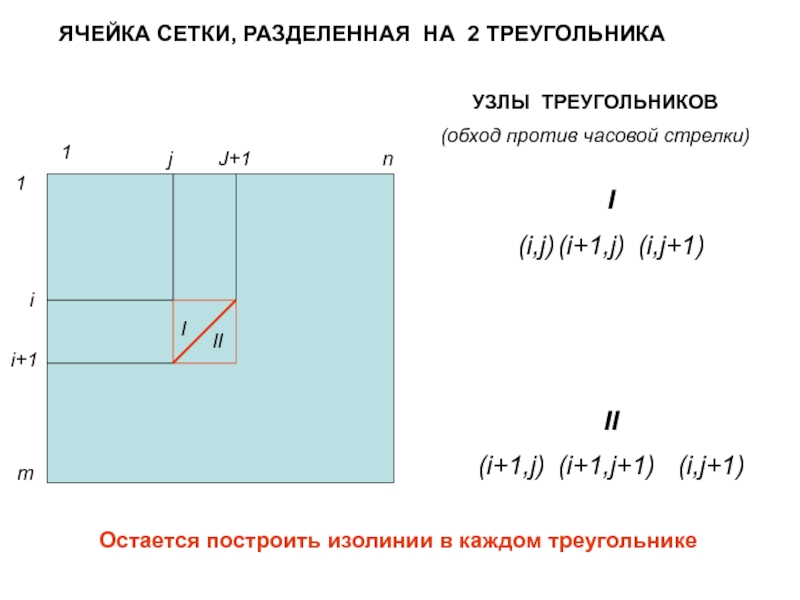
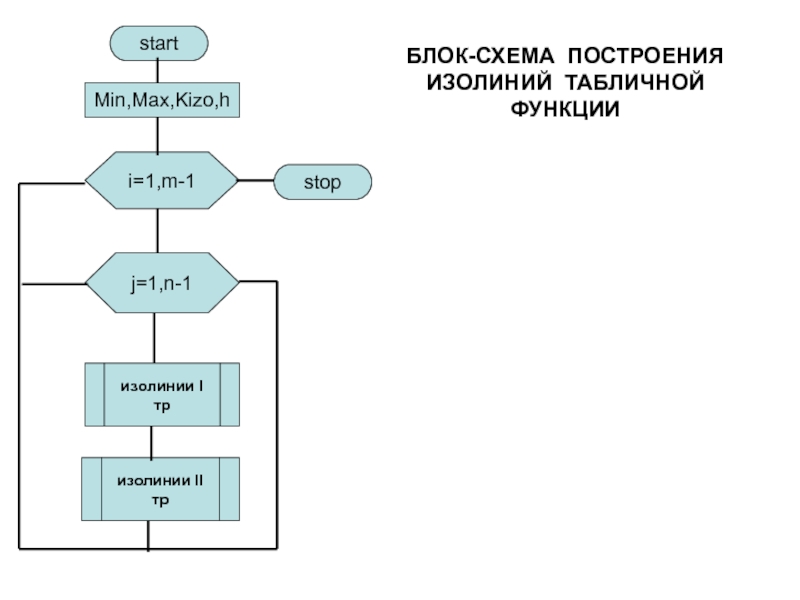
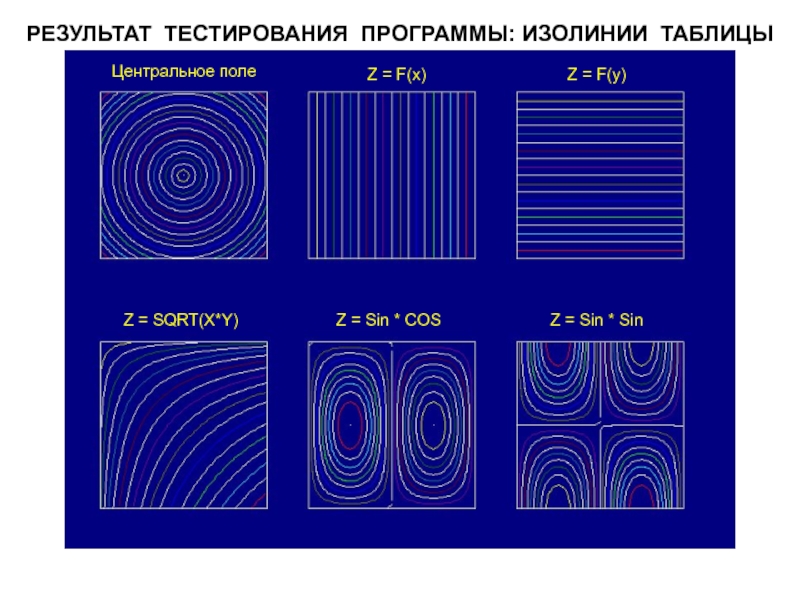
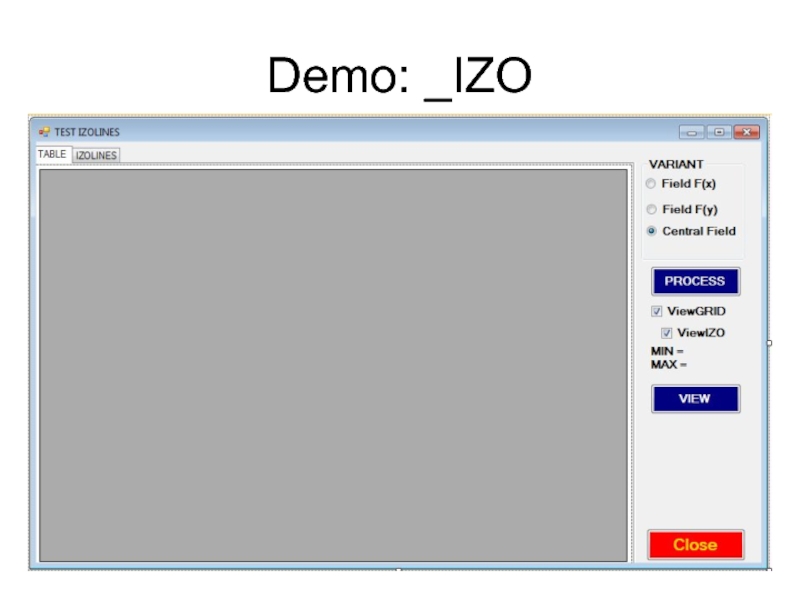
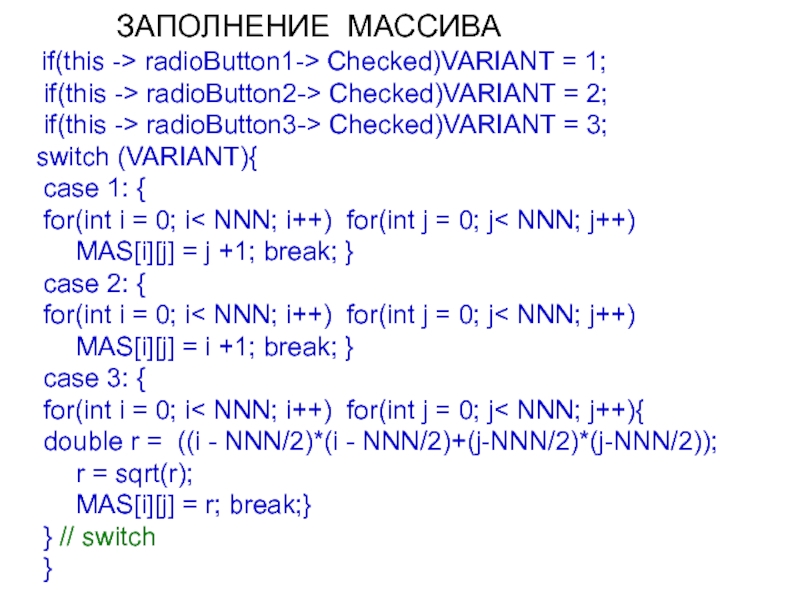
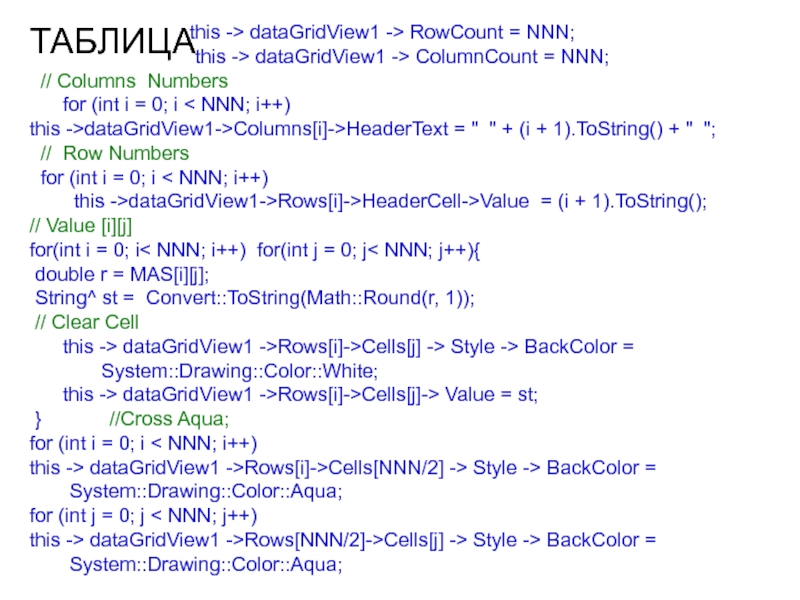
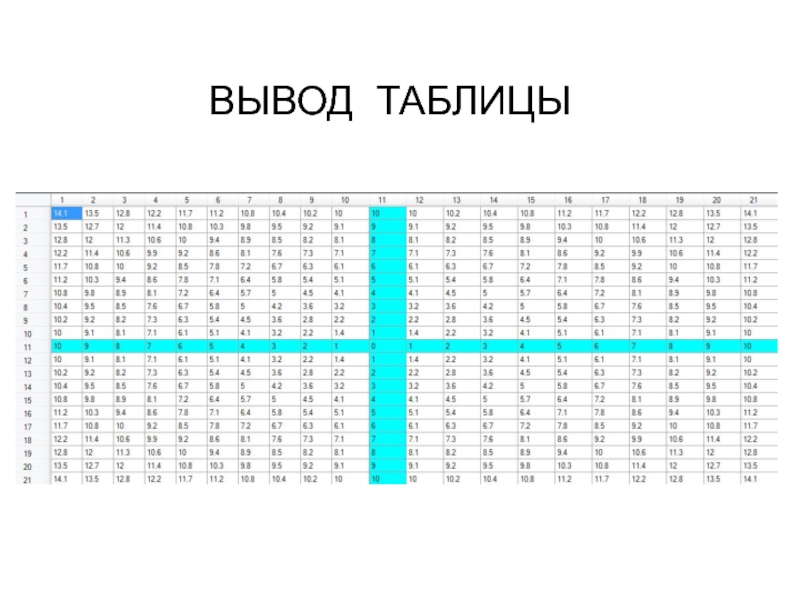
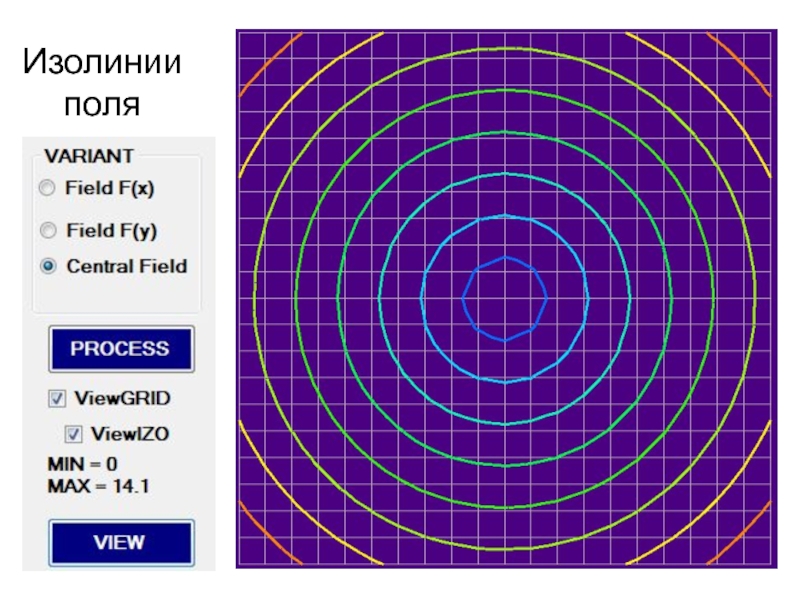
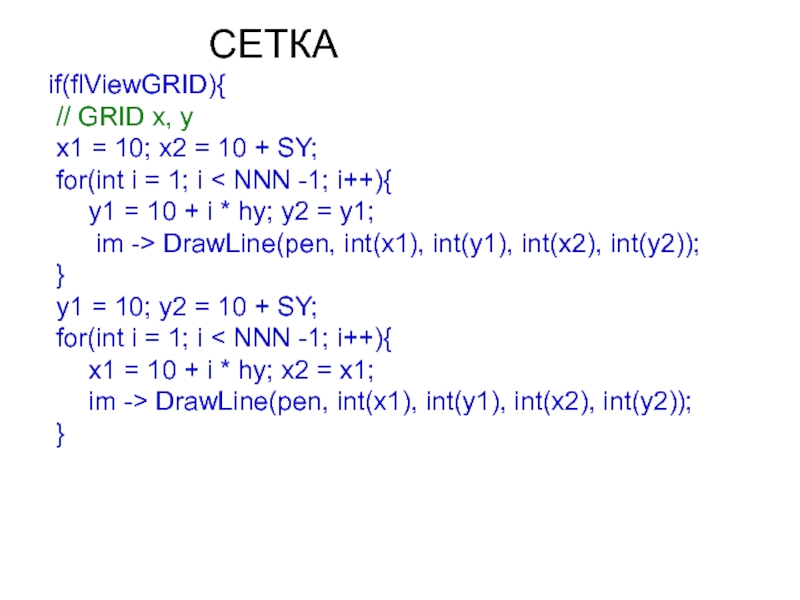
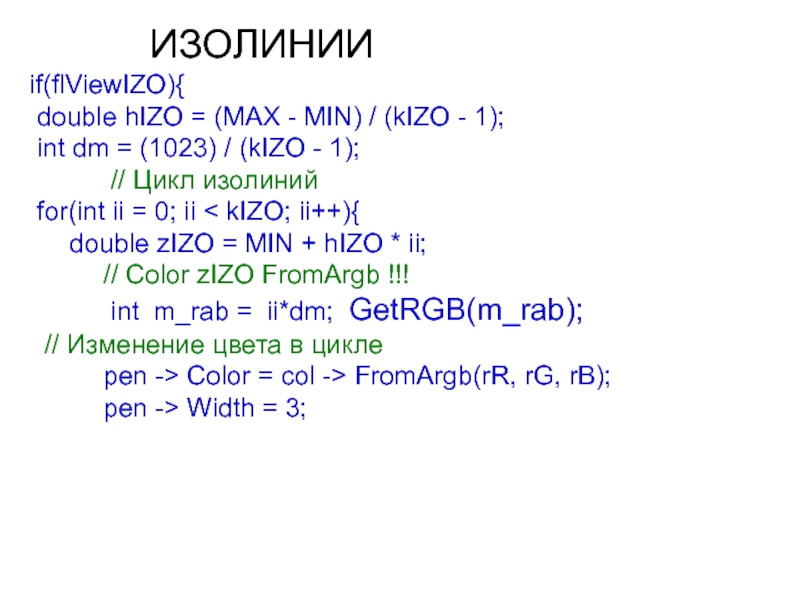
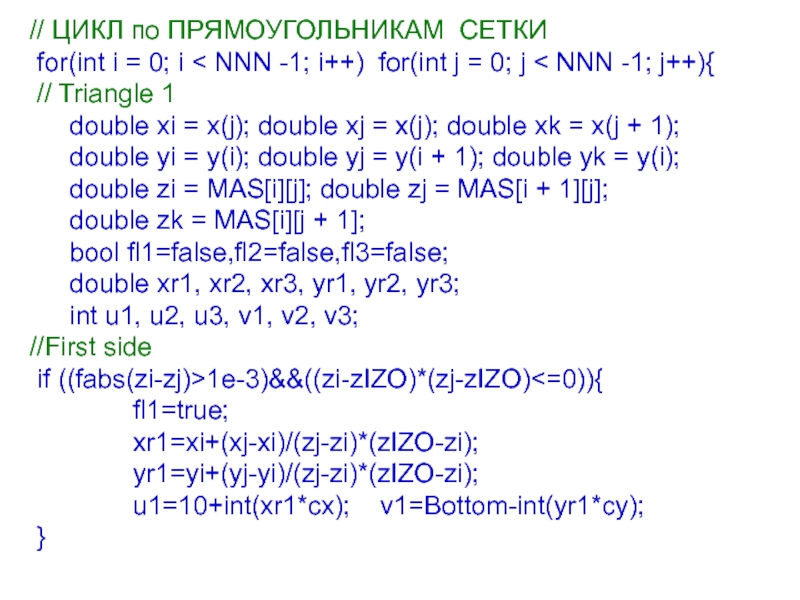
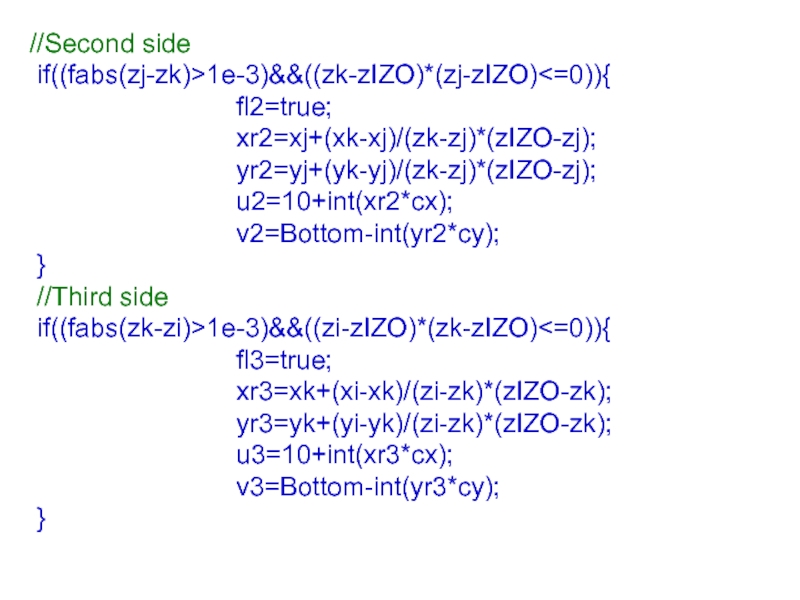
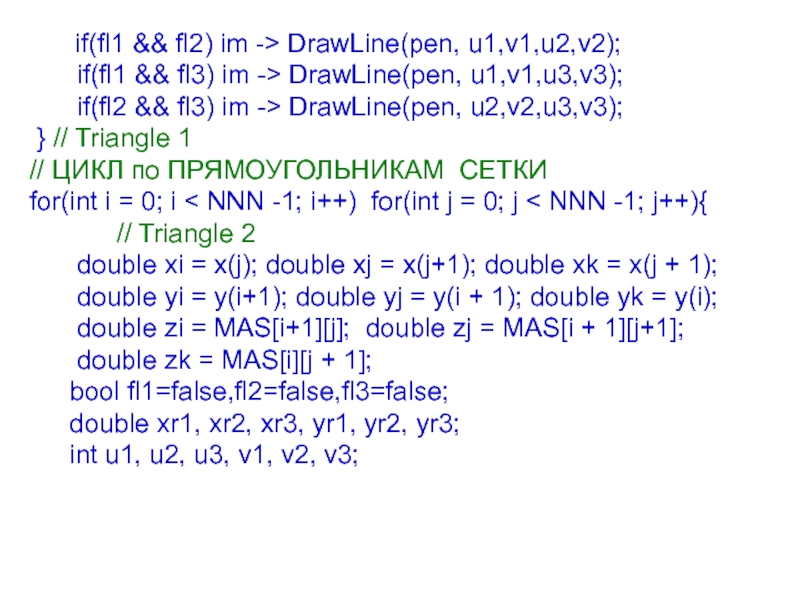
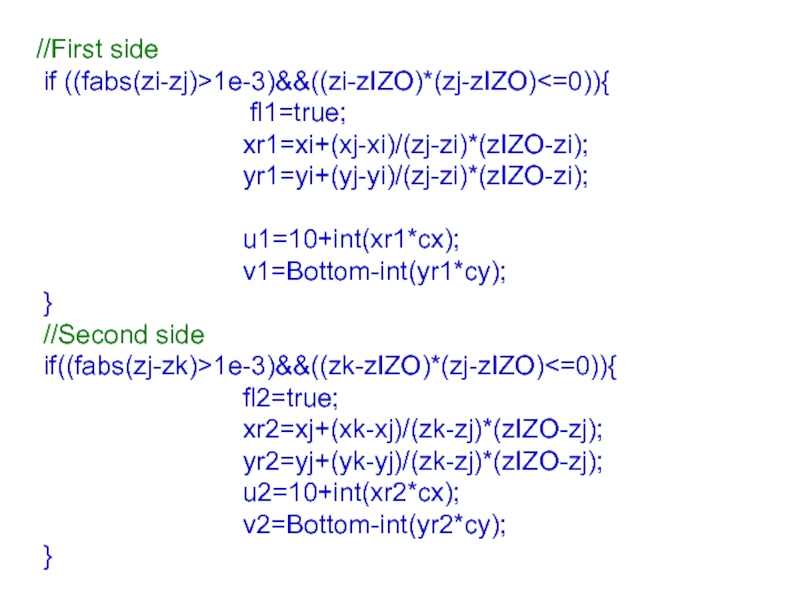
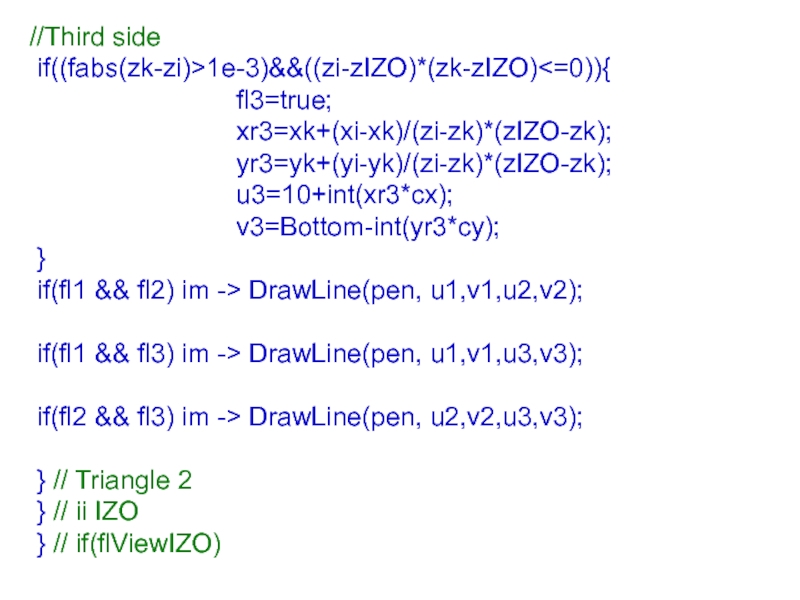

![ПРАКТИКУМ 04 «полярные координаты»ПОСТРОЕНИЕ ФУНКЦИЙ В ПОЛЯРНЫХ КООРДИНАТАХВо всех приведенных ниже уравнениях [ ] -](/img/tmb/4/343524/6ffe6c4108dbadabd157d0e2afcfb49a-800x.jpg)